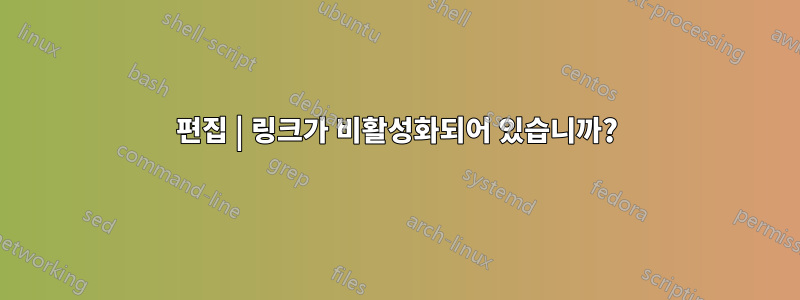
(나는 이것이 다음과 중복된다고 믿지 않는다.LibreOffice Calc에서 "다른 파일에 대한 링크"를 업데이트하라는 메시지를 표시합니다. 왜?. 이유는 아래를 참고하세요.)
제목은 기본적으로 그것을 말합니다. 원래 Excel 2007로 만든 .xls 파일이 있습니다. 제가 아는 한 파일에는 링크가 없으며 Links...메뉴가 Edit비활성화되어 있습니다(회색으로 표시됨). LibreOffice 3.4.4에서 열면 다음과 같이 묻습니다.
이 파일에는 다른 파일에 대한 링크가 포함되어 있습니다.
업데이트해야 합니까?
[예 아니오]
나는 항상 말해왔다아니요. 다시 말하지만 Edit메뉴가 Links...회색으로 표시되어 있으므로 실제로는 외부 링크가 없는 것 같습니다. 파일에 내부 링크도 없는 것 같습니다. 그것하다그 안에 여러 개의 워크시트가 있습니다.
위에서 언급한 질문을 보았지만 OP는 이전에 Edit | Links...활성 상태였는지 여부를 확신하지 못하고 질문 받기를 중단했으며 거기의 유일한 대답은 그것이 Edit | Links...활성 상태라고 가정하므로 분명히 내가 보고 있는 것에 대한 대답이 아닙니다. .
파일을 열 때마다 이 질문이 나타나지 않도록 파일을 수정하려면 어떻게 해야 합니까?(없이링크를 항상 업데이트하도록 옵션을 변경하시겠습니까?
질문을 게시한 직후 '.ods 파일로 저장하면 문제가 해결되지 않을까'라는 생각이 들었습니다. 그래서 그렇게 한 다음 .ods 파일을 열었습니다. 질문을 받았는데 "아니요"라고 말하면 Edit | Links...메뉴 항목은활성화됨, 그리고 거기에 들어가면 LibreOffice가 다른 파일에 대한 링크라고 생각하는 것을 발견합니다.
그래서 답이 있다고 생각했는데 안타깝게도 아니었습니다. 표시되는 두 링크를 모두 끊고 .ods 파일을 저장하도록 지시하면 다음에 다시 들어갈 때 링크 중 하나가 목록에 다시 나타납니다. 다시 제거하고 다시 저장한 후 다시 로그인하는 것은 도움이 되지 않습니다. 적어도 4번 이상 했는데 링크가 계속해서 다시 나타납니다.
답변1
해결 방법을 찾았습니다. 누군가가 더 나은 답변을 해주기를 바라지만, 그렇지 않은 경우에도 동일한 문제를 겪고 있는 다른 사람에게 도움이 될 수 있습니다.
해결 방법은 다음과 같습니다(LibreOffice 3.4.4에서 발생).
- .xls 파일을 엽니다.
- 질문에 "아니요"라고 대답하세요
- 파일을 OpenOffice.org 1.0 스프레드시트(.sxc)로 저장합니다(~ 아니다.ods, 작동하지 않습니다. 질문 끝에 있는 업데이트를 참조하세요.)
- 새 .sxc 파일을 엽니다.
- 질문에 "아니요"라고 대답하세요
- 이동
Edit | Links... - 찾은 링크를 모두 끊으세요.
- 파일을 저장하세요
- "다른 이름으로 저장"을 사용하여 실제로 원하는 형식(.xls, .ods 등)으로 다시 저장하세요.
- 임시 .sxc 파일 삭제
이제 링크가 제대로 끊어졌습니다. 여기 LibreOffice에는 두 가지 다른 버그가 있는 것 같습니다(.xls 파일을 열 때 링크가 표시되지 않고, .ods로 저장하고 링크 끊기를 사용할 때 링크가 제대로 깨지지 않음). 이에 대해 보고하겠습니다.
답변2
여러 시트에서 연령대에 비슷한 문제가 발생했습니다. Edit -> Links위에서 언급한 대로 항상 회색으로 표시되고 다른 형식(예: ODS)으로 다시 저장하며 다른 곳에서는 권장되지 않습니다.
무엇했다나를 위해 일했습니다 (32 비트 Linux Mint 18.3에서 Calc 5.1.6.2 사용 - 예, 오래된 키트가 있습니다!)는 다음과 같습니다.
- 파일을 복사하고 먼저 복사본에 대해 이 절차를 시도해 보십시오!
- .xls 파일 사본을 엽니다.
- 질문에 "아니요"라고 대답하세요
- 파일을 플랫 XML ODF 스프레드시트(.fods)로 저장합니다.
- 계산 닫기
- .fods 파일을 찾아 텍스트 편집기로 엽니다. 저는 Linux를 사용하고 있기 때문에 xed를 사용했지만 Notepad(Windows의 경우) 및 Textedit(? Mac의 경우)도 마찬가지일 것이라고 생각합니다.
- 검색 대상
file:///- 링크되는 파일 이름 앞에 옵니다.file///:파일 맨 아래, 명명된 표현식에 대한 XML 경계 영역에서 내 항목을 찾았습니다 . 개별 항목으로 판단하면 이것이 무엇인지 잘 모르겠지만 인쇄 범위와 관련이 있는 것처럼 보였습니다.
지금 조심하세요: 귀하의 스프레드시트는 내 스프레드시트만큼 단순하지 않을 수 있으며 다음에 오는 내용이 스프레드시트가 수행하려는 작업을 망칠 수 있습니다.
- 검색으로 찾은 참조가 있는
<table:named-expressions>항목 을 삭제했습니다 . 삭제할 항목을 선택하고 싶을 수도 있습니다. 아래를 참조하세요. 단, XML의 무결성을 유지해야 합니다. 제가 말했듯이, 먼저 이것을 사본으로 시험해 보세요!</table:named-expressions>file:/// - 편집 중인 TEXT 파일(예: file_modified_name.fods"와 같이 다른 이름을 사용하여)을 저장하고 편집기를 닫습니다.
- Calc를 사용하여 이 수정된 파일을 엽니다.
- .xls, .xlsx, ods 등 원하는 형식으로 저장한 다음 Calc를 닫습니다.
- 방금 Calc로 생성한 파일을 다시 엽니다. 편집 내용이 정확했다면 링크 업데이트에 대한 메시지가 사라진 것을 확인해야 합니다.
흥미로운 점은 한 가지 예외를 제외하고 파일 이름이 내 주 PC가 변경됨에 따라 수년 동안 매우 오래 지속되는 이 스프레드시트가 저장된 USB 스틱의 위치를 반영한다는 것입니다.
이것이 스프레드시트에 어떤 영향을 미치는지 모르기 때문에 이 점을 크게 경고했지만 나에게는 효과가 있는 것 같습니다.귀하의 마일리지가 다를 수 있습니다 ;-) !!!
<table:named-expressions>FWIW: 제가 제거한 및 태그 의 경계 안에는 </table:named-expressions>다음과 비슷하게 보이는 약 12개의 개별 항목이 있었습니다.<table:named-expression table:name="Excel_BuiltIn_Print_Area_14" table:base-cell-address="$Key.$A$1" table:expression="['file:///home/myname/filename.xls'#$''.$A$1:.$T$25]"/>
어떤 경우에는 해당 table:name부분이 통합 문서의 자체 스프레드시트 중 하나, 즉 외부 링크를 가리키고 있었습니다. 어쩌면 그것을 유지해야 할 수도 있지만 실제로는 모르겠습니다.
어떤 경우에는 부품이 (또는 숫자에 상관없이) table:name사용되었습니다 .Excel_BuiltIn_Print_Titles_11
이 문제는 수년 동안 나를 짜증나게 했지만 이것이 나에게는 효과가 있었던 것 같습니다.보장은 없습니다따라서 이것이 효과가 없을 경우 다시 돌아갈 수 있도록 이전 파일의 "좋은" 복사본을 보관하십시오. 제 경험이 비슷한 어려움을 겪고 있는 누군가에게 도움이 되기를 바랍니다.
답변3
링크는 범위 이름에 있을 수 있습니다. Insert|Names|Manage를 살펴보세요. Excel에서 생성되어 외부 파일에 연결된 범위 이름이 있을 수 있습니다.
답변4
답변 양식 @wkcsgm을 조금 확장하면 Excel/LibreOffice 등 다른 곳에서 바로 가기로 사용할 범위 이름을 지정할 수 있습니다. 설명되어 있어요LibreOffice 문서에서. 그 덕분에 저는 이 문제에 대한 합리적인 해결책을 찾을 수 있었습니다. 분명히, 옛날 옛적에 나는 다른 시트의 데이터를 참조하여 스프레드시트에 그래프를 만든 적이 있었습니다. 그런 다음 그래프를 삭제했습니다. 그러나 그래프의 다양한 이름은 "관리 이름"으로 저장되었습니다. 레이블 이름처럼 보였습니다. 아주 오래 전이었습니다. 스프레드시트를 열 때마다 "...다른 파일에 대한 링크"에 대한 메시지를 받았지만 그런 경우가 자주 발생하는 것은 아니기 때문에 오늘까지는 신경쓰지 않았습니다.
그러나 나는 빗나갔다. 다른 데이터에 대한 링크는 없었지만 삽입 > 이름 > 관리를 통해 액세스할 수 있는 "이름 관리" 메뉴에 해당 레이블에 대한 참조가 있었습니다. 해당 이름을 제거하고 문서를 저장한 후 다시 열면 대화 상자가 다시 나타나지 않았습니다.
오늘 이 작업을 수행하면 평생 동안 "아니요"를 불필요하게 클릭하는 일이 2분 이상 줄어들 것이라고 생각합니다. 하지만 이러한 링크가 어디서 왔는지 이해하게 되니 기분이 좋아졌습니다.


